Korjaa 2101: Havaintovirhe tallennuslaitteessa Windows 11/10:ssä
Jos käynnistät Windows 11/10 -laitteen ja näet mustalla taustalla viestin 2101: Detection error on Storage Device , tämä viesti on tarkoitettu auttamaan sinua. Tässä viestissä tunnistamme virheen mahdolliset syyt sekä tarjoamme sopivimmat ratkaisut, joiden avulla voit yrittää ratkaista ongelman onnistuneesti.
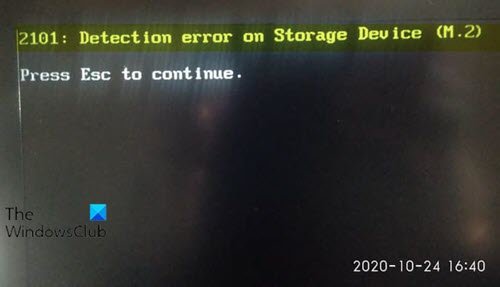
Kun kohtaat tämän ongelman. saat seuraavan viestin;
2101: Detection error on Storage Device
Press Esc to continue.
Kun Esc - näppäintä painetaan ohjeiden mukaisesti, käynnistyssarja yksinkertaisesti käynnistyy uudelleen ennen kuin juuttuu samaan virhenäyttöön.
Muista(Bear) , että joissakin tapauksissa viestin ensimmäisellä rivillä määritellään SSD tai HDD tapauksen mukaan ja että ilmoitettu numero voi vaihdella. Tästä huolimatta(Nevertheless) tässä viestissä esitetyt ratkaisut pätevät.
Syitä(Causes)
- Suosituin skenaario, joka saattaa aiheuttaa tämän virheen, on kannettavan tietokoneen akun tai CMOS - akun tallentamat väliaikaiset tiedot. Tämä tapahtuu yleensä odottamattoman tietokoneen kaatumisen jälkeen.
- Ongelma voi myös johtua huonosta yhteydestä kiintolevyn ja emolevyn liitinpaikan välillä.
- Tämä virhesanoma saattaa johtua myös piirisarjaohjaimen(Chipset Driver) ja Intel RST -ohjaimen välisestä yhteensopimattomuudesta .
- SSD tai HDD on jumissa horrostilassa(Hibernation) . Tämä tapahtuu yleensä, jos virtalähde tai muu tekijä on vaikuttanut virran kokonaishukkaan. Kun näin tapahtuu, on mahdollista, että tallennuslaitteesi ei pysty palautumaan automaattisesti.
Korjaa 2101 : (Storage Device)Havaintovirhe(Detection) tallennuslaitteessa
Jos kohtaat tämän ongelman, voit kokeilla alla suositeltuja ratkaisujamme ilman tiettyä järjestystä ja katsoa, auttaako se ratkaisemaan ongelman.
- Irrota ja aseta uudelleen kannettavan tietokoneen akku
- Nollaa CMOS-akku
- Päivitä SSD/HDD-ohjain
- Varmista , että SSD/HDD on kytketty tiukasti MOBOon(MOBO)
- Aseta asema uudelleen
- Herätä ajomatka manuaalisesti lepotilasta
- Ota UEFI-tila käyttöön
- Päivitä BIOS
Katsotaanpa kutakin lueteltua ratkaisua koskevan prosessin kuvausta.
1] Irrota(Remove) kannettavan tietokoneen akku ja aseta se takaisin
Ennen kuin jatkat kannettavan tietokoneen akun poistamista, jos kannettava tietokone on kytketty pistorasiaan, irrota se ja irrota virtajohto.
Tämä kannettavan tietokoneen akun irrotusmenetelmä vaihtelee eri valmistajien välillä – se sisältää tyypillisesti akkupaikan salpakytkimen liu'utuksen vastakkaiselle puolelle ja pitämisen tässä asennossa, kunnes akku vapautetaan.
Odota(Wait) kokonainen minuutti akun poistamisen jälkeen, aseta se sitten takaisin paikalleen ja käynnistä kannettava tietokone uudelleen nähdäksesi, onko ongelma ratkennut. Jos ei, kokeile seuraavaa ratkaisua.
2] Nollaa CMOS-akku
Saatat tarvita tätä varten laitteistoteknikon palveluita.
Tee seuraava:
- Sammuta tietokone ja irrota se virtalähteistä. Ylimääräisenä toimenpiteenä sammuta virta takana olevasta PSU -kytkimestä.
- Kun virta on katkennut kokonaan, varusta itsesi staattisella rannekkeella (jos mahdollista) ja poista liukukansi.
Huomautus:(Note:) On suositeltavaa varustaa itsesi staattisella rannekkeella, jotta voit maadoittaa itsesi runkoon ja välttää epämiellyttävät tilanteet, joissa staattisen sähkön purkaukset päätyvät vahingoittamaan tietokoneen osia. - Kun näet koko emolevysi, tunnista CMOS - akku – Yleensä(– Usually) se sijaitsee lähellä SATA / ATI - paikkojasi. Kun näet sen, irrota se kynnelläsi tai johtamattomalla terävällä esineellä.
- Kun olet poistanut sen, odota kokonainen minuutti ennen kuin asetat sen takaisin paikkaan.
- Aseta seuraavaksi kansi takaisin paikalleen, kytke virtajohto takaisin pistorasiaan ja käännä PSU - virtakytkin takaisin ON-asentoon, ennen kuin käynnistät tietokoneen uudelleen.
Jos virhe jatkuu, kokeile seuraavaa ratkaisua.
3] Päivitä SSD/HDD-ohjain
Jotta voit ottaa tämän korjauksen käyttöön, sinun on poistettava OS SSD/HDD ja liitettävä se terveeseen tietokoneeseen toissijaiseksi tallennustilaksi (älä käynnistä siitä). Nyt asemasi valmistajasta riippuen sinun on ladattava laiteohjelmistoapuohjelma, asennettava ja käynnistettävä apuohjelma ja päivitettävä sen avulla aseman ohjaimet.
Kun olet valmis, irrota asema ja liitä se takaisin alkuperäiseen järjestelmään. Käynnistä tietokone ja katso , ilmestyykö 2101: Detection error on Storage Device uudelleen. Jos näin on, kokeile seuraavaa ratkaisua.
4] Ensure SSD/HDD on kytketty tiukasti MOBOon(MOBO)
Saatat tarvita tätä varten laitteistoteknikon palveluita.
Tee seuraava:
- Sammuta(Shut) ja irrota tietokoneesi pistorasiasta.
Valinnainen: (Optional:) Varusta(Equip) antistaattinen rannehihna ja maadoita itsesi runkoon välttääksesi tilanteet, joissa staattinen sähkö voi vahingoittaa tietokoneen sisäosia. - Avaa tietokoneesi sivu- tai takakansi ja etsi ongelmallinen kiintolevy(HDD) . Jos sinulla on kaksi kiintolevyä(HDDs) , varmista, että keskityt siihen, joka tallentaa käyttöjärjestelmäsi.
- Poista sitten tiedot ja virtaliittimet sekä kiintolevyn(HDD) että emolevyn porteista.
- Kun kiintolevy(HDD) on irrotettu onnistuneesti, puhdista liitäntäportit molemmilta puolilta ja vaihda mukana olevat kaapelit, jos sinulla on varaosia.
- Kun olet liittänyt kiintolevyn(HDD) uudelleen asianmukaisilla kaapeleilla ja varmistanut, että yhteys on kiinteä, aseta kotelo takaisin, liitä tietokoneesi pistorasiaan ja katso, onko ongelma nyt ratkaistu.
Tarkista nyt, onko ongelma ratkaistu. Jos ei, jatka seuraavaan ratkaisuun.
5] Aseta asema takaisin paikalleen
Irrota kaksi näppäimistön ruuvia, irrota näppäimistö ja ASETA miniSata -asema UUDELLEEN . (RE-SEAT)Yksi ruuvi pitää levyä alhaalla. Poista se ja aseta se takaisin paikalleen. Kierrä(Screw) kaikki kiinni.
Laitteestasi riippuen tarvitset laitteellesi Hardware Maintenance Manual -oppaan(Hardware Maintenance Manual) . Tätä varten saatat tarvita myös laitteistoteknikon palveluita.
6 ] Herätä asema manuaalisesti(] Manually) lepotilasta
Tämä ratkaisu edellyttää, että käytät BIOSia(BIOS) ja siirrät SATA - integroinnin yhteensopivuustilaan – tämä palvelee aseman herättämistä uudelleen.
Kun olet tehnyt tämän ja asemasi poistuu horrostilasta, sinun on palattava BIOSiin(BIOS) ja vaihdettava SATA :n käyttö takaisin AHCI :ksi .
Tee seuraava:
- Käynnistä tietokoneesi BIOS(Boot into BIOS) :iin.
- Kun olet BIOS -asetuksissa, siirry kohtaan Laitteet ja(Devices) muuta SATA Controller Mode Option -asetukseksi (SATA Controller Mode Option )Compatible .
Huomautus:(Note:) Tietyissä määrityksissä saatat löytää tämän asetusvaihtoehdon Lisäasetukset(Advanced) - välilehdeltä.
- Tallenna nykyinen BIOS- kokoonpano.
- Käynnistä tietokoneesi uudelleen.
Jos virhe ei toistu, käynnistä BIOS uudelleen ja vaihda oletusarvoinen IDE-määritysvalikko(IDE Configuration) takaisin AHCI:ksi –(AHCI –) yleensä IDE-ohjain-(IDE Controller) tai SATA-kokoonpanovalikosta(SATA Configuration) . Kun olet valmis, käynnistä tietokoneesi uudelleen.
7] Ota UEFI-tila käyttöön
Tämä ratkaisu edellyttää oletuskäynnistystilan vaihtamista Legacy First -tilasta UEFI first -tilaan(switch the default boot mode from Legacy First to UEFI first mode) . Tämä vaihtoehto vaihtelee eri malleissa, mutta todennäköisesti löydät sen BIOS - päävalikon Käynnistysasetukset(Startup) -kohdasta .
8] Päivitä BIOS
Tämä ratkaisu edellyttää, että päivität järjestelmän BIOSin(updating the BIOS) ja laiteohjelmiston .
OEM(OEMs) -valmistajien työkalujen käyttö on helpoin tapa tehdä se. Kaikilla OEM- valmistajilla on apuohjelmia, joiden avulla voit helposti päivittää BIOSin(BIOS) , laiteohjelmiston ja ohjaimet. Etsi omasi ja lataa se vain viralliselta sivustolta. Tämä on turvallisin tapa päivittää BIOS .
- Jos omistat Dellin(Dell) kannettavan tietokoneen, voit siirtyä osoitteeseen Dell.com tai käyttää Dell Update Utility -apuohjelmaa(Dell Update Utility) .
- ASUS -käyttäjät voivat ladata MyASUS BIOS -päivitysapuohjelman ASUS :n tukisivustolta.
- ACER-käyttäjät voivat mennä tänne(go here) . Kirjoita sarjanumerosi Number/SNID -tunnuksesi tai etsi tuotetta mallin(Model) mukaan, valitse BIOS/Firmware ja napsauta ladattavan(Download) tiedoston latauslinkkiä.
- Lenovon käyttäjät voivat käyttää Lenovo System Update Tool -työkalua(Lenovo System Update Tool) .
- HP:n käyttäjät voivat käyttää mukana toimitettua HP Support Assistant -palvelua(HP Support Assistant) .
Kun olet suorittanut järjestelmän BIOS/firmware manuaalisen päivityksen , tallennusaseman virhe pitäisi korjata.
Minkä tahansa näistä ratkaisuista pitäisi toimia sinulle!
Related posts
Korjaa Crypt32.dll ei löydy tai puuttuva virhe Windows 11/10:ssä
Levyn allekirjoituksen törmäysongelman korjaaminen Windows 11/10:ssä
Korjaa ShellExecuteEx epäonnistui virhe Windows 11/10:ssä
Kuinka korjata Start PXE IPv4:n kautta Windows 11/10:ssä
Tapahtui virhe käytettäessä attribuutteja tiedostoon Windows 11/10:ssä
Korjaa d3dx dll -tiedostosta puuttuu virheitä Windows 11/10:ssä
Kernel32.dll-virheiden korjaaminen Windows 11/10:ssä
Äänilähtölaitetta ei ole asennettu -virhe Windows 11/10:ssä
Kuinka käyttää Windows 11/10:n sisäänrakennettuja Charmap- ja Eudcedit-työkaluja
Virranhallinta-välilehti puuttuu Laitehallinnasta Windows 11/10:ssä
Korjaa Runtime Error R6034 Windows 11/10:ssä
Korjaa WpnUserService.dll -virhe Windows 11/10:ssä
Ei voi lukea lähdetiedostosta tai levyltä kopioinnin aikana Windows 11/10:ssä
Korjaus Komentosarjatiedostoa ei löydy Windows 11/10:stä
Kuinka poistaa Storage Sense käytöstä Windows 11/10:ssä
Kuinka vaihtaa oletusäänen ulostulolaite Narratorille Windows 11/10:ssä
Korjaa amd_ags_x64.dll puuttuva virhe Windows 11/10:ssä
Korjaa laitteen salaus on väliaikaisesti keskeytetty virhe Windows 11/10:ssä
Mikrofonin kuunteleminen toistolaitteen kautta Windows 11/10:ssä
Laitehallinnan avaaminen Windows 11/10:ssä
